Doprava
Neoddeliteľnou súčasťou predaja tovaru je aj jeho cesta z e-shopu k zákazníkom. Ponuka rôznych spôsobov dopravy a ich správne nastavenie sú zásadnými predpokladmi pre úspech vášho e-shopu.
V tomto článku nájdete podrobnosti k nastaveniu spôsobov dopravy, ktoré sa zákazníkom zobrazia v košíku pri vytváraní objednávky. Pretože ľudia nakupujúci na internete neradi platia za dopravu, je vhodné spôsoby dopravy zákazníkom dobre naceniť a ideálne im ponúknuť možnosť dosiahnuť na dopravu zdarma od určitej sumy objednávky.
Podrobnosti k nastaveniu spôsobov platby nájdete v súvisiacom článku Platby.
Chceli by ste vytvárať zásielky k objednávkam, sledovať ich stav a doručenie a jednoducho k nim vytlačiť štítok priamo z administrácie e-shopu? Potom odporúčame využiť službu Shoptet Balíky, vďaka ktorej môžete váš e-shop ľahko prepojiť s najväčšími slovenskými a českými prepravcami.
Shoptet Balíky
Využite službu Shoptet Balíky a prepojte sa s prepravcami priamo z administrácie vášho e-shopu. Pre objednávanie prepravy zásielok nebudete musieť exportovať dáta, nahrávať ich do viacerých externých aplikácií, ani platiť poplatky navyše. Pomocou služby Shoptet Balíky zvládnete všetko jednoducho na pár kliknutí z administrácie e-shopu a platiť budete len za samotnú prepravu.
Všetky podrobnosti k možnostiam a funkciám služby Shoptet Balíky nájdete na našej webovej stránke a tu v nápovede v článku Shoptet Balíky – základné informácie.
Spôsoby dopravy
Pridávať a spravovať spôsoby dopravy môžete v administrácii e-shopu v Nastavenie → Doprava a platby → Spôsoby dopravy. V prehľadovej tabuľke vidíte všetky spôsoby dopravy, ktoré máte v e-shope vytvorené.
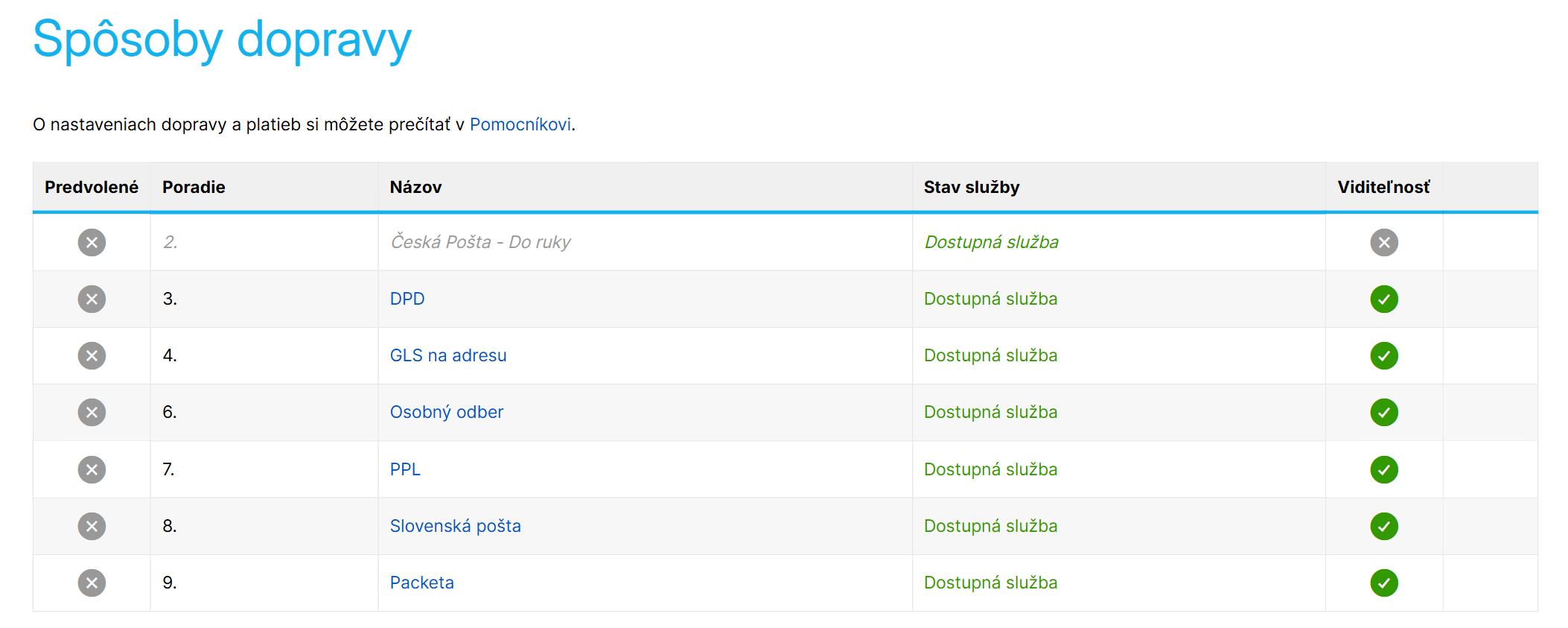
Viditeľné spôsoby dopravy sa zobrazujú zákazníkom v košíku, a to konkrétne v druhom kroku objednávkového procesu. Zákazníkom sa v košíku ako prvý predzaškrtne ten spôsob dopravy, ktorý máte v administrácii označený ako Predvolený, alebo ktorý je prvý v poradí.
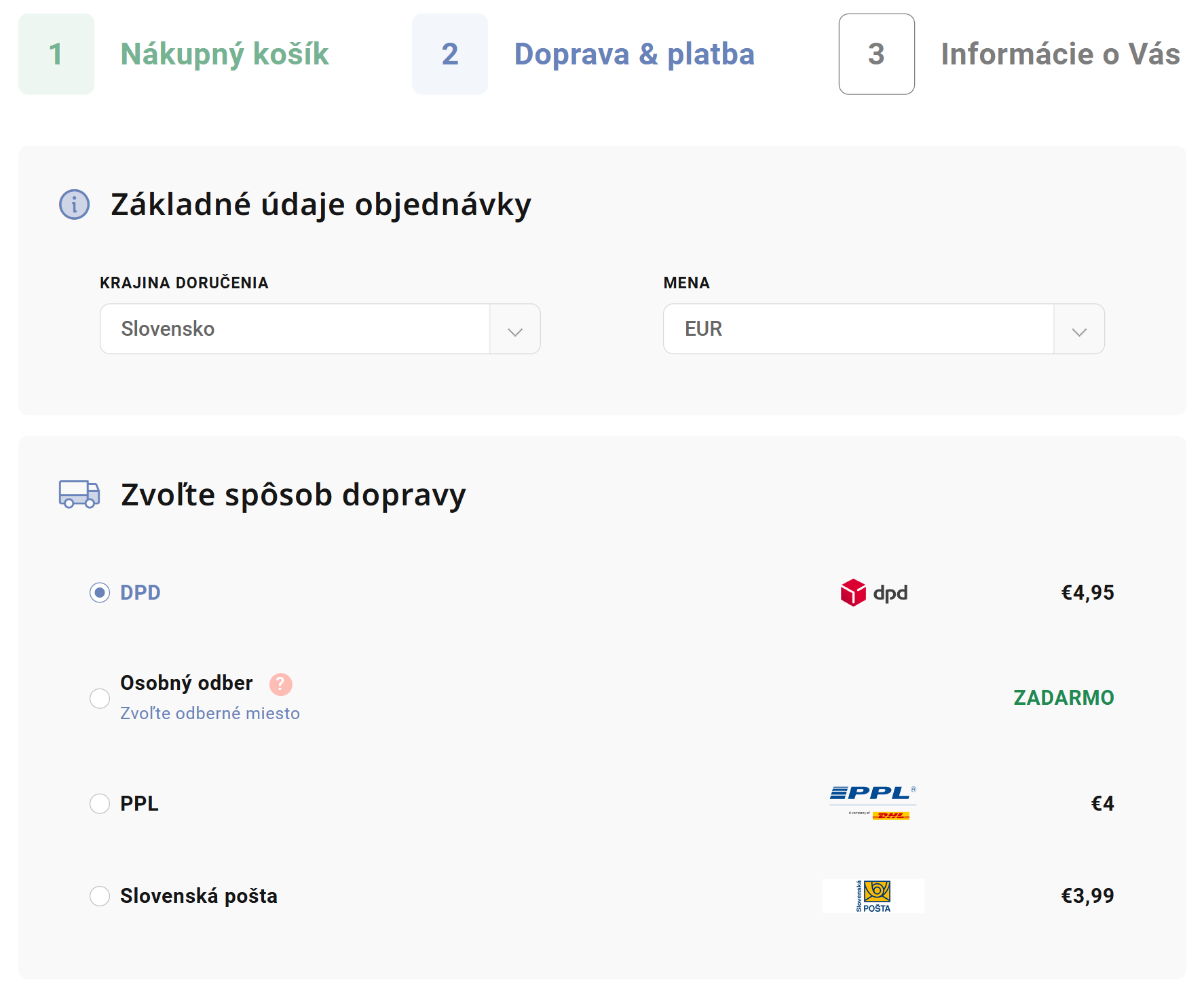
Kliknutím na názov dopravy sa dostanete do jej detailu. Kliknutím na ikonu v stĺpci Viditeľnosť môžete jednoducho spôsoby dopravy zákazníkom skryť (alebo opäť zobraziť). Viditeľnosť dopravy závisí aj od nastavenia jej cenníka a prípadne stavu prepravnej služby.
V stĺpci Stav služby nájdete aktuálny stav prepravnej služby, ktorá je u spôsobu dopravy nastavená. Prepravné služby môžu mať nasledujúce stavy:
- Dostupná služba: Prepravná služba je aktívna a je možné ju zákazníkom ponúkať.
- Služba sa ukončuje: Prepravnú službu je možné zákazníkom ponúkať, ale čoskoro bude ukončená. Odporúčame daný spôsob dopravy prenastaviť na inú službu, alebo nahradiť iným.
- Deaktivovaná služba: Prepravná služba bola ukončená. Spôsob dopravy s takou službou sa zákazníkom v košíku nezobrazí.
Poradie dopráv v prehľade určuje, v akom poradí sa budú dopravy zobrazovať zákazníkom v košíku. Zmeniť poradie dopravy môžete pomocou modrej ikony šípok, ktorá sa vám zobrazí po nabehnutí na príslušný riadok tabuľky.

Vymazať spôsob dopravy je možné červenou ikonou krížika, ktorú nájdete v pravom stĺpci tabuľky po nabehnutí na príslušný riadok. Spôsob dopravy je možné vymazať aj z jeho detailu. Vymazanie spôsobu dopravy je nevratné.
Pridanie nového spôsobu dopravy
V prehľade Nastavenie → Doprava a platby → Spôsoby dopravy kliknite na tlačidlo Pridať. Otvorí sa vám zjednodušený Detail dopravy. Pre založenie nového spôsobu dopravy stačí zadať názov a stránku uložiť. Aby sa nový spôsob dopravy začal zákazníkom zobrazovať, je potrebné vyplniť ešte ďalšie nastavenia. Všetky podrobnosti k možnostiam nastavenia nájdete v sekcii Detail dopravy.
Zjednodušte si zakladanie nových spôsobov dopravy pomocou služby Shoptet Balíky. Po aktivácii služby Shoptet Balíky a jednotlivých dopravcov a ich prepravných služieb sa vám spôsoby prepravy so základnými údajmi a nastaveniami založia automaticky. Vám už potom stačí len pri jednotlivých prepravných metódach vyplniť ich cenník.
Maloobchodné a veľkoobchodné spôsoby dopravy
Ak máte v e-shope aktivovanú rozširujúcu funkciu Veľkoobchod, zobrazia sa vám v prehľade Nastavenie → Doprava a platby → Spôsoby dopravy dve záložky Maloobchod a Veľkoobchod. Ak máte v e-shope veľkoobchodných aj maloobchodných zákazníkov, môžete pre nich pomocou tejto funkcie nastaviť rôzne spôsoby dopráv, vrátane napríklad rozdielnych cien.
V prípade aktivácie veľkoobchodných spôsobov dopravy sa budú spôsoby dopravy zo záložky Veľkoobchod zobrazovať iba registrovaným a prihláseným zákazníkom, ktorí sú v nejakej veľkoobchodnej zákazníckej skupine. Všetkým ostatným registrovaným aj neregistrovaným zákazníkom sa budú zobrazovať spôsoby dopravy zo záložky Maloobchod.

Pre aktiváciu veľkoobchodných spôsobov dopravy a platby prejdite na záložku Veľkoobchod, zaškrtnite voľbu Aktivujte nastavenie veľkoobchodnej dopravy a platby a kliknite na Uložiť. Voľba je spoločná pre dopravy aj platby. Pri prvej aktivácii sa vám automaticky skopírujú všetky spôsoby dopravy a platby zo záložky Maloobchod.
Detail dopravy
V detaile spôsobu dopravy môžete zmeniť všetky údaje o danom spôsobe dopravy. Do detailu dopravy sa dostanete z prehľadu Nastavenie → Doprava a platby → Spôsoby dopravy kliknutím na názov vybraného spôsobu dopravy.
Nastavenie
Názov: Názov spôsobu dopravy sa zobrazuje zákazníkom v košíku a na dokumentoch a tiež sa používa interne v administrácii (v objednávkach). Odporúčame zvoliť stručný a výstižný názov.
Popis: Voliteľne môžete vyplniť krátky popis dopravy. Ten sa zákazníkom zobrazí v košíku po nabehnutí myšou na ikonu otáznika pri danom spôsobe dopravy.
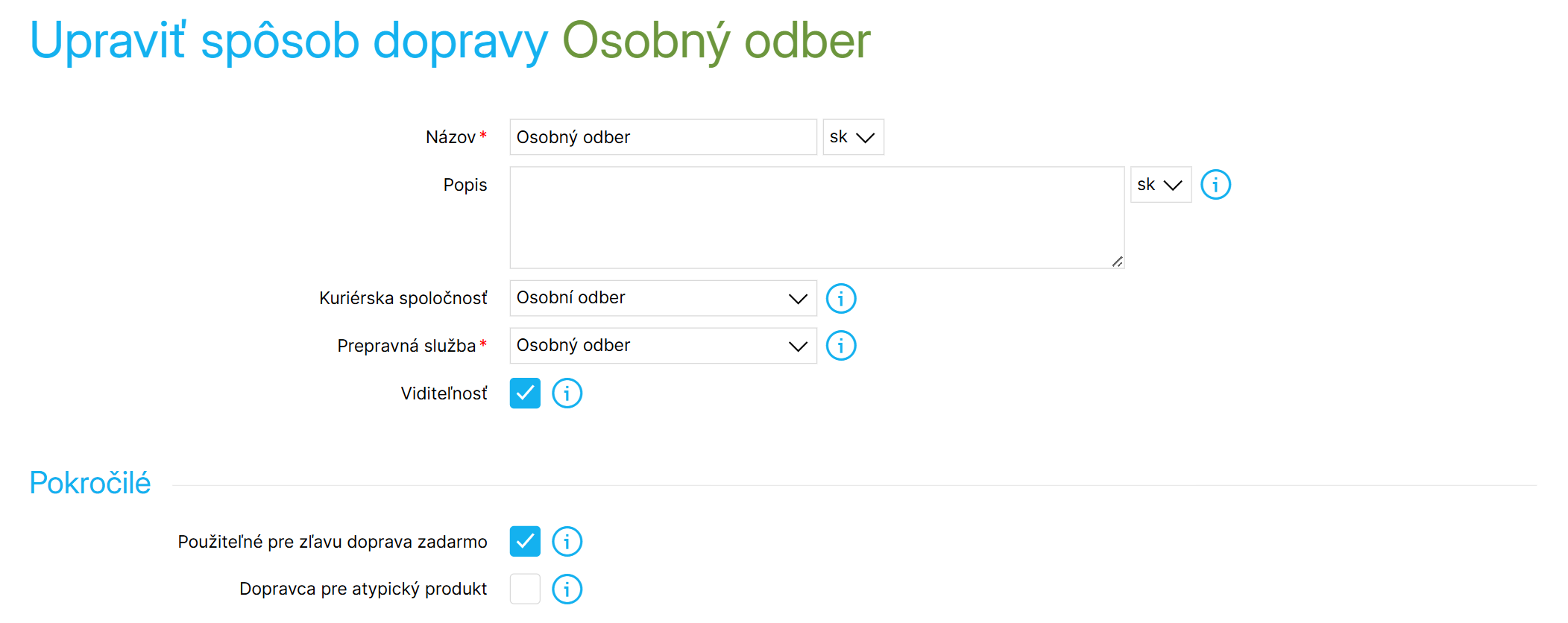
Prepravná spoločnosť: Z ponuky vyberte príslušnú prepravnú spoločnosť (GLS, Packeta, Slovenská pošta, atď.), alebo typ dopravy (Osobný odber, Pokladňa, atď.).
Prepravná služba: Podľa zvolenej Prepravnej spoločnosti sa vám zobrazí ponuka jednotlivých prepravných služieb daného prepravcu. Pre správne zobrazenie spôsobu dopravy je vždy nutné vybrať nejakú prepravnú službu.
V prípade, že využívate službu Shoptet Balíky, vyplní sa vám názov, prepravná spoločnosť a prepravná služba automaticky po aktivácii konkrétnej prepravnej služby.
Viditeľnosť: Zaškrtnutím bude spôsob dopravy pre zákazníkov viditeľný (zobrazí sa im v košíku). Viditeľnosť môže ovplyvniť tiež nastavenie cien a prípadne stav prepravnej služby.
Pokročilé
Dopravca pre atypický produkt: Ak má zákazník v košíku produkt, ktorý má vo svojom nastavení na záložke Logistika zaškrtnutú voľbu Atypická doprava, zobrazia sa v takom prípade zákazníkovi iba spôsoby dopravy, ktoré majú zaškrtnutú voľbu Dopravca pre atypický produkt. Takto označené spôsoby dopravy sa zobrazujú v ponuke dopráv vždy, teda aj v prípade, že v košíku nie je vložený žiadny atypický produkt.
Použiteľné pre zľavu doprava zdarma: Ak túto voľbu zaškrtnete, bude daný spôsob dopravy zdarma v prípadoch, keď zákazník do košíka vloží produkt, ktorý má vo svojom nastavení zaškrtnutú voľbu Doprava zdarma. Podľa vášho všeobecného nastavenia dopráv a platieb sa zľava Doprava zdarma uplatní buď ak majú všetky produkty v košíku dopravu zdarma, alebo ak má aspoň jeden produkt dopravu zdarma.
Možnosti platieb a logo
V sekcii Možnosti platieb zaškrtnite spôsoby platby, pre ktoré sa môže daný spôsob dopravy zákazníkom ponúkať. Týmto spôsobom môžete nastaviť kombinácie konkrétnych doprav a platieb. Napríklad pre Osobný odber nedáva zmysel ponúkať ako spôsob platby Dobierkou a naopak pre doručenie do výdajného miesta nebudete chcieť ponúkať ako spôsob platby V hotovosti pri prevzatí.
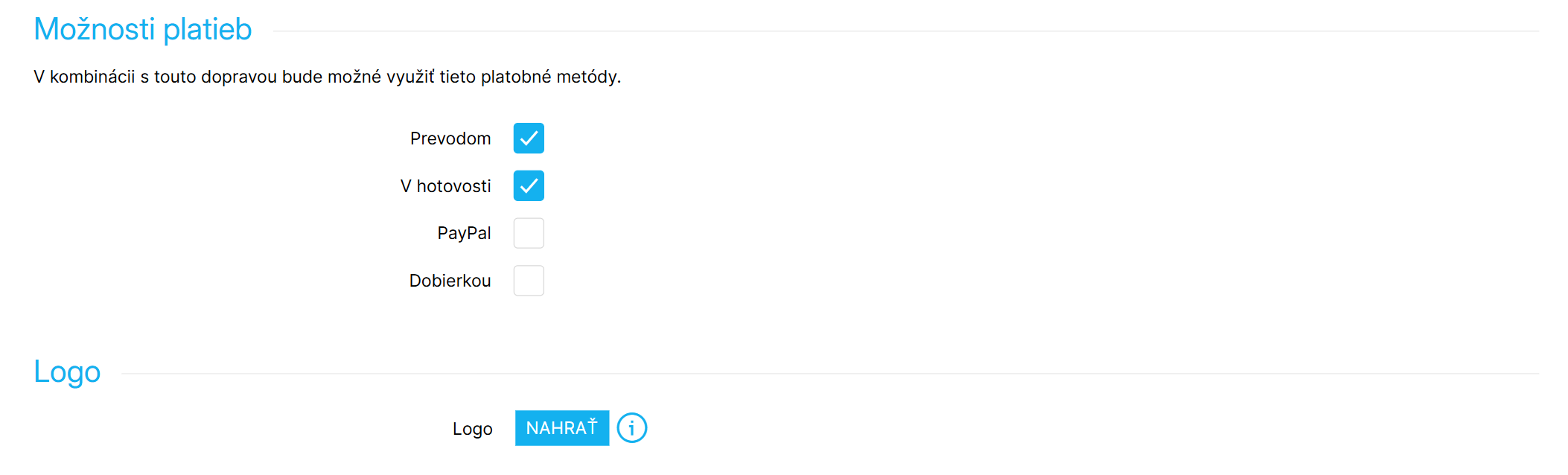
V sekcii Logo môžete nahrať obrázok s logom vybraného spôsobu dopravy (obyčajne ide o logo prepravcu). Logo sa zobrazí zákazníkom v ponuke dopráv v košíku a môže slúžiť pre ich ľahšiu orientáciu. Obrázok loga je možné nahrať vo formátoch PNG, JPG, GIF alebo SVG a môže mať veľkosť maximálne 150x50 px.
Cenník dopravy
Aby sa spôsob dopravy zákazníkom v košíku zobrazil, musí mať v cenníku nastavenú nejakú cenu – a to aj ak má byť doprava zdarma (teda s cenou €0).
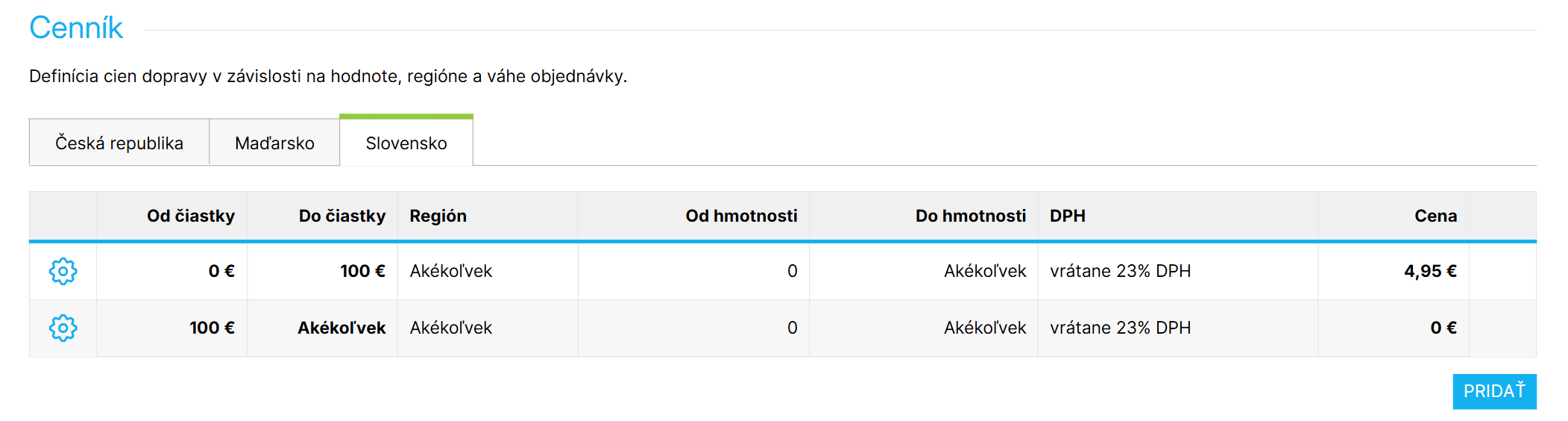
V detaile dopravy v sekcii Cenník nájdete záložky pre jednotlivé krajiny doručenia. Pre každú krajinu doručenia je možné (a nutné) nastaviť ceny zvlášť. Tým môžete vybrané spôsoby dopravy zobrazovať len pre určité krajiny, alebo pre jednotlivé krajiny nastaviť rôzne ceny v príslušnej mene.
V prípade, že máte v e-shope viac mien, je pre správne zobrazenie spôsobu dopravy potrebné zadať ceny v každej mene zvlášť. Je tiež nutné dbať na prípadné kombinácie meny a krajiny doručenia.
Ak by ste napríklad chceli umožniť zákazníkom z ČR platiť v EUR aj CZK, bolo by potrebné zadať do cenníka dopravy pre ČR ceny v oboch menách, inak by sa doprava v košíku nemusela správne zobraziť.
Úprava vytvorenej ceny
Upraviť pridanú cenu dopravy môžete kliknutím na ozubené koliesko pri vybranom cenovom rozpätí. Možnosti nastavenia sú rovnaké ako pri pridávaní novej ceny – podrobnosti nájdete ďalej v sekciách Pridanie ceny a Platnosť ceny.
Pridanie ceny
Cenu spôsobu dopravy do cenníka pridáte v sekcii Cenník tlačidlom Pridať. Otvorí sa vám okno s možnosťami nastavenia. Ak chcete mať spôsob dopravy zadarmo, stačí iba vyplniť nulu do poľa Cena a kliknúť na Uložiť.
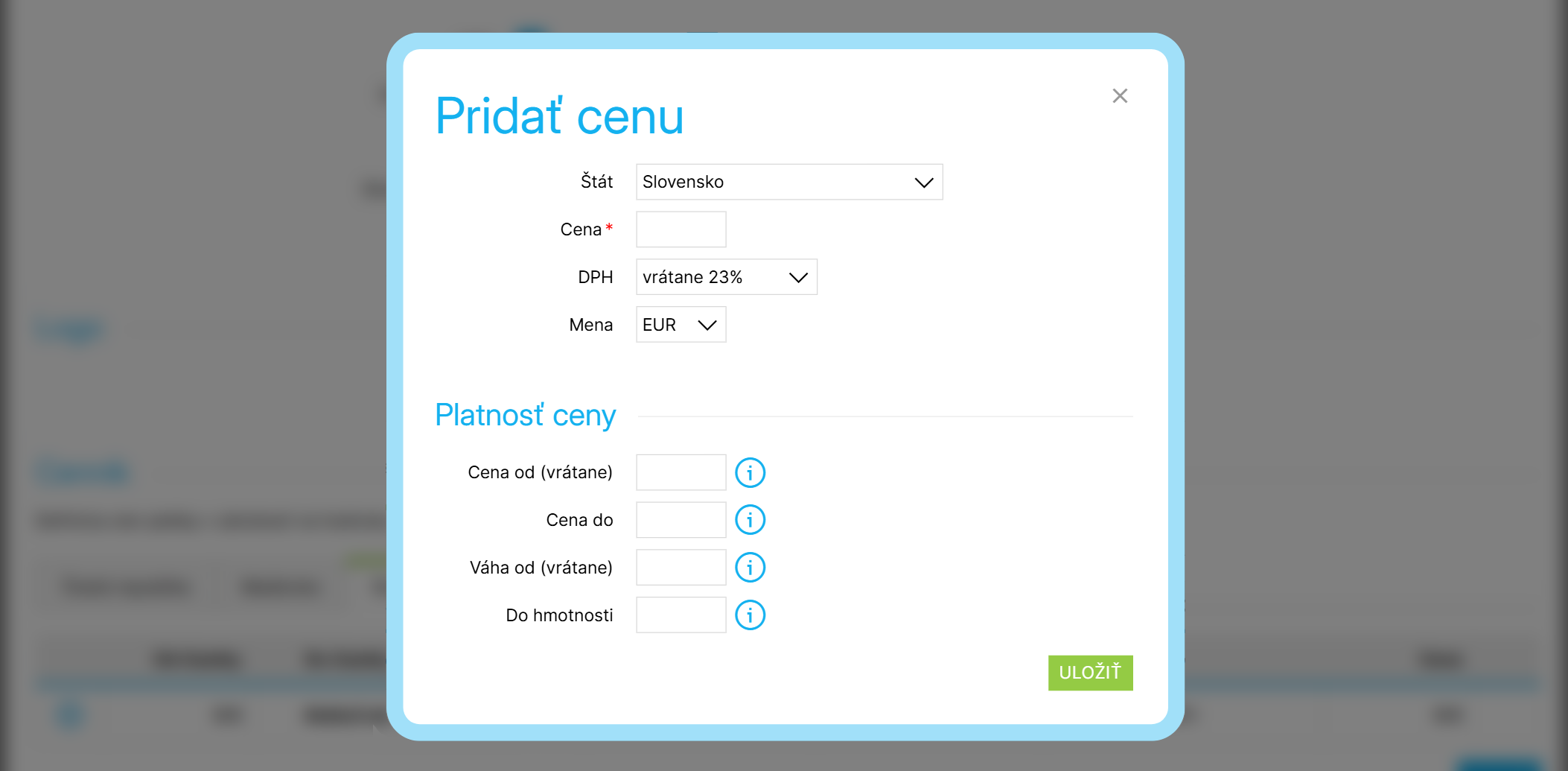
Krajina: Vyberte, pre ktorú krajinu doručenia sa má cena zobrazovať. Ceny môžete prípadne rozlišovať aj podľa regiónov (ak ich máte pre krajinu doručenia nastavené).
Cena: Zadajte konkrétnu sumu. Pre dopravu zadarmo zadajte nulu (0).
DPH: Ak ste platcami DPH, vyberte príslušnú sadzbu DPH. Podrobnosti k spôsobu účtovania DPH pri dopravách nájdete v článku Dane.
Mena: Ak máte v e-shope viac mien, určite menu ceny. Pre správne zobrazenie spôsobu dopravy je potrebné zadať ceny v každej mene osobitne. Je tiež nutné dbať na prípadné kombinácie meny a krajiny doručenia.
Platnosť ceny – cena podľa sumy a hmotnosti objednávky
Zákazníkom môžete ponúkať rôzne ceny dopravy v závislosti od ceny objednávky (napríklad čím drahšia objednávka, tým lacnejšia bude cena dopravy). Pomocou volieb Cena od (vrátane) a Cena do môžete určiť rôzne cenové úrovne dopravy. Stačí do týchto políčok zadať celkovú sumu objednávky, od (alebo do) ktorej sa má cena dopravy zobrazovať.
Ak si v obecnom nastavení dopravy a platieb aktivujete voľbu Ceny dopravy a platieb závisia od hmotnosti objednávky, bude možné ceny platieb rozlíšiť aj podľa hmotnosti objednávky pomocou volieb Hmotnosť od (vrátane) a Hmotnosť do.
Podmienky platnosti cenových rozmedzí dopravy môžete medzi sebou kombinovať – nastaviť platnosť ako podľa sumy, tak podľa hmotnosti objednávky. Ukážku takejto kombinácie nájdete ďalej v sekcii Príklady nastavenia ceny dopravy.
Cenové rozmedzia podľa sumy alebo hmotnosti objednávky musia na seba presne nadväzovať, inak môže dochádzať k problémom so zobrazením spôsobu dopravy v košíku.
Ak napríklad chcete mať ako hranicu dvoch cenových rozmedzí sumu objednávky 100 €, zadajte túto sumu u oboch cien do políčok Cena od (vrátane) alebo Cena do. Systém automaticky nastaví cenové rozmedzia tak, že pre objednávky do 100 € (napr. za 99,99 €) bude platná jedna cena dopravy, a pre objednávky od 100 € vyššie (napr. presne za 100 €) bude platná druhá cena dopravy.
Doprava zdarma od určitej sumy objednávky
Z praxe aj rôznych výskumov je dokázané, že ľudia nakupujúci na internete neradi platia za dopravu. Cena dopravy môže byť rozhodujúcim faktorom, či u vás zákazník objednávku dokončí. Jednou z ciest, ako zákazníkov motivovať na nákup, je ponúkať dopravu zdarma od určitej sumy objednávky. Nakupujúci často radšej nakúpia viac tovaru, aby na dopravu zdarma dosiahli, než aby museli za dopravu platiť.
Príklad nastavenia – doprava zdarma od 50 €
Povedzme, že máte v e-shope nejaký spôsob dopravy za 4 €. Pre objednávky v hodnote 50 € a viac by ste chceli túto dopravu ponúkať zdarma. Pre nastavenie prejdite do detailu dopravy do sekcie Cenník a pre vybranú krajinu doručenia nastavte dve cenové rozpätia podľa tabuľky nižšie:
| Cena | Od čiastky (vrátane) | Do čiastky |
|---|---|---|
| 4 € | prázdne políčko | 50 € |
| €0 | 50 € | prázdne políčko |
Zobrazenie informácie o doprave zdarma
V prehľade Nastavenie → Doprava a platby → Spôsoby dopravy nájdete voľbu Zobrazovať zákazníkom informáciu o doprave zdarma. Zaškrtnutím tejto voľby sa bude zákazníkom v košíku zobrazovať informácia o tom, či už na dopravu zdarma dosiahli, alebo za koľko ešte musia nakúpiť, aby mali dopravu zdarma.
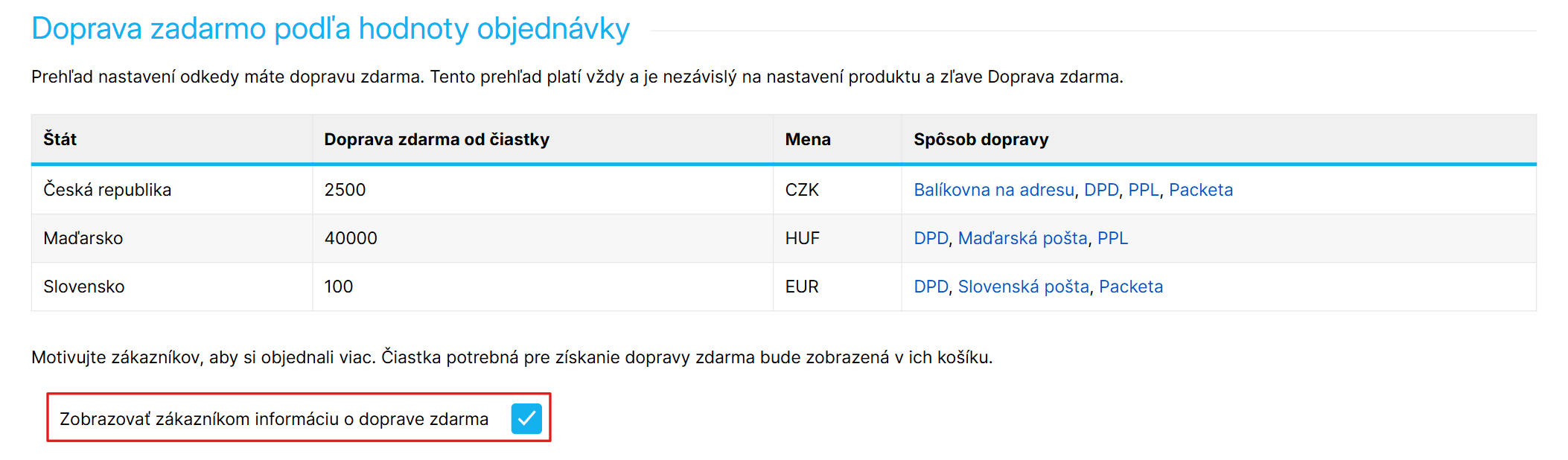
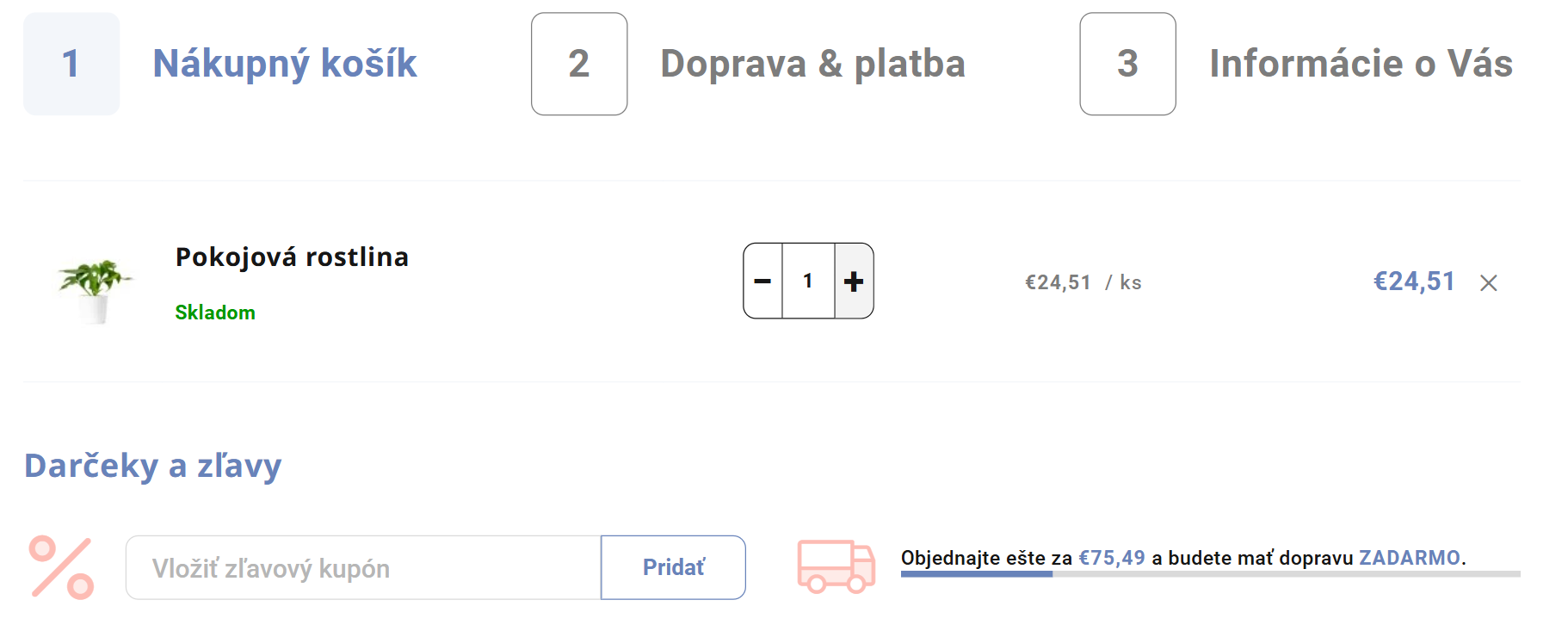
V prípade, že máte v e-shope aktívnu funkciu Rozšírená objednávka, bude sa informácia o doprave zdarma zobrazovať zákazníkom ihneď po vložení produktu do košíka.
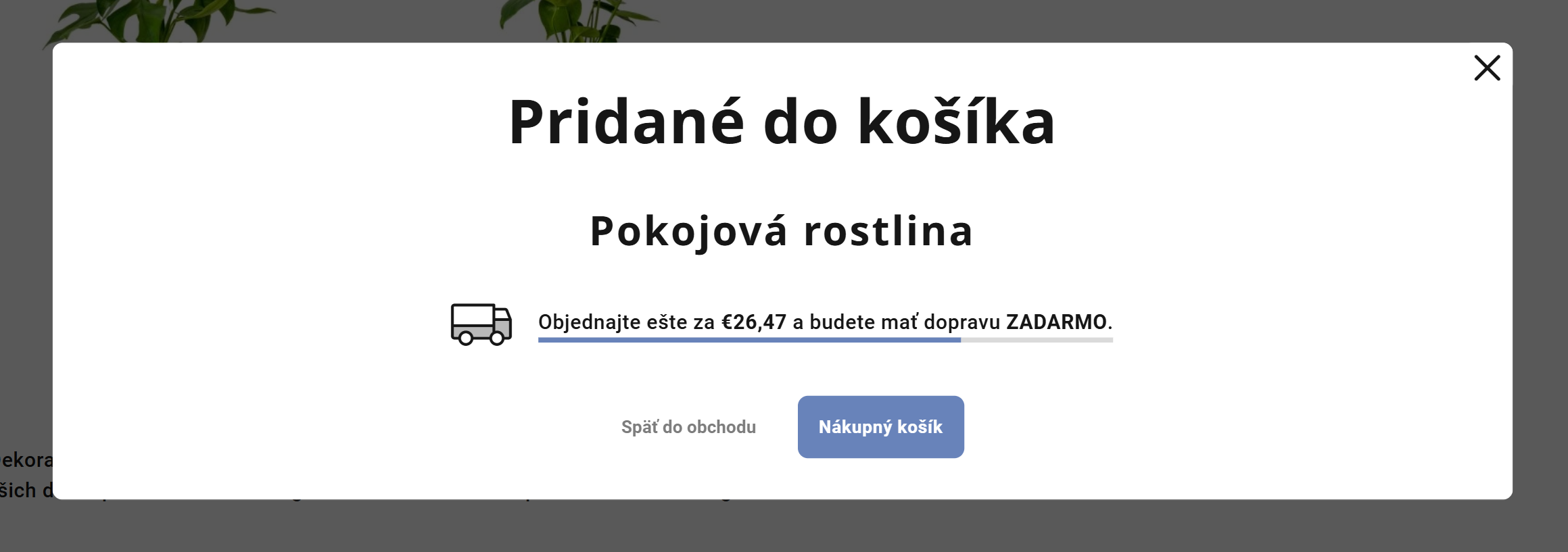
Príklady nastavenia ceny dopravy
Príklad 1 – osobný odber na pobočke zdarma
Ak chcete nejaký spôsob dopravy – ako napríklad osobné vyzdvihnutie na pobočke – ponúkať zákazníkom úplne zdarma, stačí v cenníku vytvoriť jednu cenu a u nej vyplniť nulu (0) do políčka Cena.
| Cena | Od čiastky (vrátane) | Do čiastky |
|---|---|---|
| €0 | prázdne políčko | prázdne políčko |
Spôsob dopravy typu osobný odber (prepravná spoločnosť aj služba sú nastavené na Osobný odber) náš systém automaticky vynechá zo zobrazovania informácií o doprave zdarma.
Príklad 2 – GLS na adresu od 100 € zadarmo
V e-shope máte spôsob dopravy GLS na adresu (prepravná spoločnosť GLS a služba Business Parcel) za 4,95 €. Vašich zákazníkov chcete motivovať k dokončeniu objednávky a k väčšej útrate, a preto pre objednávky nad 100 € budete ponúkať dopravu zdarma. V takom prípade nastavte dve cenové rozhrania:
| Cena | Od čiastky (vrátane) | Do čiastky |
|---|---|---|
| 4,95 € | prázdne políčko | 100 € |
| €0 | 100 € | prázdne políčko |
Zákazníkom sa v košíku zobrazí cena dopravy GLS na adresu automaticky podľa sumy objednávky – do 100 € za 4,95 €, od 100 € vyššie potom zadarmo.
Odporúčame v takom prípade zákazníkom zobrazovať informácie o doprave zdarma, aby ľahko videli, za koľko ešte musia nakúpiť pre dosiahnutie na dopravu zdarma.
Príklad 3 – Slovenská pošta na adresu od 100 € zdarma, ale iba do 30 kg:
Dopravu zdarma pre objednávky nad 100 € chcete ponúkať aj pri doprave Slovenská pošta na adresu (prepravná spoločnosť Slovenská pošta a služba Balík na adresu). Pretože ale máte v e-shope aj veľmi ťažké produkty a Slovenská pošta má hmotnostný limit na jeden balík 30 kg, musíte pre ťažšie objednávky pri Slovenskej pošte platiť viac (drahších) balíkov. Dopravu zdarma od 100 € tak budete chcieť ponúkať iba do 30 kg celkovej hmotnosti objednávky. Nad 30 kg potom zostáva cena dopravy rovnaká.
V takom prípade by ste nastavili tieto cenové rozmedzia:
| Cena | Od čiastky (vrátane) | Do čiastky | Od váhy (vrátane) | Do váhy |
|---|---|---|---|---|
| 4,95 € | prázdne políčko | 100 € | prázdne políčko | 30 kg |
| €0 | 100 € | prázdne políčko | prázdne políčko | 30 kg |
| 4,95 € | 100 € | prázdne políčko | 30 kg | prázdne políčko |
Príklad 4 – Packeta výdajné miesta podľa hmotnosti a čiastky objednávky:
V poslednom príklade si ukážeme komplexné nastavenie dopravy Packeta výdajné miesta (prepravná spoločnosť Packeta, prepravná služba Pobočky a boxy). Tú budete chcieť ponúkať kvôli poisteniu zásielok iba pre objednávky do čiastky 800 €, a kvôli limitu výdajných boxov iba do celkovej hmotnosti 15 kg. Zároveň budete chcieť mať dve rôzne ceny podľa hmotnosti zásielky – do 5 kg lacnejšia, a od 5 kg do 15 kg drahšia. A aj pri tomto spôsobe dopravy budete chcieť zákazníkom ponúkať dopravy od 100 € zdarma.
Nastavenie cenových rozpäťí by v takom prípade vyzeralo nasledovne:
| Cena | Od čiastky (vrátane) | Do čiastky | Od váhy (vrátane) | Do váhy |
|---|---|---|---|---|
| 2,90 € | prázdne políčko | 100 € | prázdne políčko | 5 kg |
| 4,10 € | prázdne políčko | 100 € | 5 kg | 15 kg |
| 0 € | 100 € | 800 € | prázdne políčko | 15 kg |
Pri tomto nastavení sa zákazníkom daný spôsob dopravy zobrazí len pri objednávkach Cena do 800 € alebo hmotnosti 15 kg. Nad tieto limity sa doprava zákazníkom vôbec nezobrazí.
Všeobecné nastavenia dopráv a platieb
V administrácii e-shopu v Nastavenie → Doprava a platby → Nastavenie dopráv a platieb nájdete všeobecné nastavenia dopravy a platieb.
Ceny dopravy a platieb sú závislé od hmotnosti objednávky: Po zaškrtnutí voľby sa bude do novovytvorených objednávok prenášať aj hmotnosť produktov. Pri doprave a platbách bude možné určovať ceny – a teda aj samotné zobrazenie spôsobov dopravy a platby – aj podľa celkovej hmotnosti objednávky.
Štandardná hmotnosť produktu: Umožňuje vám zadať predvolenú hmotnosť produktov (alebo variantov produktov), ktoré nemajú žiadnu hmotnosť nastavenú.
Zobraziť predvolenú váhu v objednávke: Určuje, či sa má u produktov bez zadanej hmotnosti použiť Štandardná hmotnosť produktu. Ak voľbu zaškrtnete, budú mať produkty bez zadanej hmotnosti v nových objednávkach predvolenú hmotnosť. Ak zostane voľba nezaškrtnutá, budú mať produkty bez zadanej hmotnosti v nových objednávkach nulovú hmotnosť.
Aktivovať dopravu zadarmo a Aktivovať platbu zadarmo: Určite, ako má e-shop pracovať so zľavami Doprava zadarmo alebo Platba zadarmo. Na výber máte dve možnosti – ak majú všetky produkty dopravu/platbu zadarmo, alebo ak má aspoň jeden produkt dopravu/platbu zadarmo. Podľa zvolenej možnosti bude na uplatnenie zľavy buď stačiť mať v košíku aspoň jeden produkt s označenou voľbou Doprava/Platba zadarmo, alebo sa zľava uplatní len v prípade, že budú mať voľbu Doprava/Platba zadarmo označenú všetky produkty.
V košíku skrývať nezvolené dopravy a platby: Po zvolení spôsobu dopravy (alebo platby) sa ostatné spôsoby zákazníkom v košíku skryjú.
V košíku aktivovať "Najlacnejšie doručenie na adresu": Týka sa iba spôsobov dopravy s doručením na adresu (nie do výdajných boxov a miest). Po zaškrtnutí sa všetky spôsoby dopravy s doručením na adresu zákazníkom zobrazia pod jednou položkou Najlacnejšie doručenie na adresu. Keď si zákazník túto možnosť dopravy vyberie, použije sa do objednávky tá prepravná služba, ktorá bude mať najnižšiu cenu. Ak bude mať viac prepravných služieb rovnakú cenu, určí sa konkrétna prepravná služba podľa priority (poradia) spôsobov dopravy v prehľade Nastavenia → Doprava a platby → Spôsoby dopravy.
Možnosti a dátum doručenia
Pri produktoch je možné zobrazovať aj možnosti a predpokladaný dátum doručenia. Predpokladaný dátum doručenia vychádza z nastavení dostupnosti produktu. Možnosti doručenia zákazníkom zobrazia prehľad, ktoré spôsoby dopravy a za akú cenu môžu pri danom produkte využiť. Podrobnosti nájdete v článku Možnosti dopravy.